وضع الكروم الداكن - وضع تكميلي خاص لبصر أفضل وعمر بطارية أفضل
نشرت: 2022-02-13هل تتصفح مواقع الويب بانتظام على Google Chrome في أوقات الليل أو في بيئات الإضاءة الخافتة؟ ثم يجب عليك تصفح مواقع الويب على الكروم الخاص بك بخلفية داكنة لتخفيف عينيك. لهذا ، يجب عليك تمكين Chrome Dark Mode .
دعنا ننتقل إلى هذه المقالة لمعرفة كيفية تمكين وضع chrome المظلم بسهولة على جهاز الكمبيوتر أو جهاز Android أو iOS. ستتعرف أيضًا على الوضع المظلم وما هو الوضع المظلم في Chrome.
جدول المحتويات
ما هو الوضع الداكن؟
باختصار ، يُسمى الضوء على نظام الألوان الداكن الوضع الداكن أو الوضع الليلي أو السمة الداكنة.
الوضع الداكن هو وضع تكميلي خاص يساعدك على تحويل الشاشة بسرعة إلى مظلمة ، خاصة في الليل أو في ظروف البيئة المظلمة. لذلك ، يمكنك عرض الرموز والنصوص وعناصر واجهة المستخدم الرسومية على الخلفية المظلمة.
في هذا الوضع ، تصدر شاشة الجهاز إضاءة أقل للحفاظ على الحد الأدنى من نسب التباين اللوني اللازمة لسهولة القراءة. بالإضافة إلى تقليل إجهاد العين ، يتم ضبط شاشة الجهاز وفقًا لظروف الإضاءة الحالية وتوفر الراحة في الاستخدام ليلاً أو في ظروف البيئة المظلمة.
علاوة على ذلك ، من الأسهل والأكثر صحة للعين أن تقرأ النص على خلفية مظلمة في الليل أو في ظروف البيئة المظلمة.
علاوة على ذلك ، فهو أكثر صحة لبطارية جهازك أيضًا ، حيث يستهلك وضع الخلفية المظلمة طاقة أقل بثلاث مرات مقارنة بوضع الخلفية البيضاء.
ما هو Chrome Darkmode؟
يسمى تصفح مواقع الويب على Google Chrome في الوضع المظلم Chrome Darkmode. ستتحول صفحات الويب والإعدادات وشريط الأدوات والمزيد إلى اللون الأسود أثناء التصفح على Chrome في الوضع المظلم.
في الواقع ، الوضع المظلم هو وظيفة إضافية للمتصفح تساعدك على تحويل شاشة متصفحك بسرعة إلى الظلام في أوقات الليل أو في ظروف البيئة المظلمة.
يسمح لك Google Chrome باستخدام السمات الداكنة أو الوظائف الإضافية لتمكين أو تعطيل الوضع المظلم لموقع ويب معين ، أثناء التصفح عليه.
الوضع المظلم: نبذة تاريخية
- يفضل معظم مصنعي الهواتف الذكية شاشة OLED على الهواتف الذكية. لأن شاشة OLED لها العديد من المزايا مثل استهلاك طاقة أقل وإضاءة أقل أثناء الوضع المظلم.
- أولاً ، قدمت Microsoft خلفيات داكنة لنظام Windows Phone 7.
- أكدت Google في نوفمبر 2018 أن Dark Mode على أجهزة Android توفر طاقة البطارية.
- أصدرت Samsung أجهزة One UI Android في ديسمبر 2018 مع الوضع المظلم كأحد ميزاتها.
- قامت Apple بتضمين الوضع المظلم في تطبيقاتها الأصلية في يونيو 2019 في iOS 13 و iPadOS.
- في الوقت الحالي ، يمكن أن يحتوي كل هاتف ذكي وجهاز سطح المكتب تقريبًا على ميزة الوضع المظلم.
لماذا أصبح الوضع المظلم الأكثر شعبية؟
- يوفر الوضع الداكن عمر البطارية.
- يصدر الوضع الداكن ضوءًا أقل لعرض النص على شاشتك.
- من الأسهل والأكثر صحة للعين أن تقرأ النص على الخلفية المظلمة أثناء الليل أو في البيئات المظلمة.
- يستخدم معظم الأشخاص حول العالم هواتفهم الذكية حتى وقت متأخر من الليل. لذلك ، لحماية عيونهم ، يستخدمون الوضع المظلم في هواتفهم الذكية.
ما هي إيجابيات وسلبيات الوضع الداكن؟
مزايا وضع دراك:
- يقلل من إجهاد العين :
- يقلل الوضع الداكن من إجهاد العين لأنه من الأفضل للعينين قراءة النص على الخلفية المظلمة في الليل أو في ظروف البيئة المظلمة.
- عمر البطارية يحسن:
- أثناء وضع الخلفية المظلمة ، تستهلك شاشة OLED طاقة أقل بثلاث مرات مقارنة بوضع الخلفية البيضاء.
- لذلك ، يتحسن عمر بطارية جهازك.
- توفير الطاقة:
- يوفر الوضع الداكن الطاقة بأكثر من ثلاث مرات إذا كان جهازك يستخدم شاشة OLED.
سلبيات الوضع الداكن:
- في الواقع ، تستخدم معظم مواقع الويب خلفية بيضاء. لذا فإن الوضع المظلم ليس مناسبًا لمثل هذه المواقع. ولا يمكنك عرض محتوى النص بالكامل بوضوح على مواقع الويب هذه. لأن بعض المحتوى النصي في صور GIF و PNG لا يمكن أن يظهر بوضوح.
- لنفترض أنك إذا شاهدت الوضع المظلم أثناء ظروف الإضاءة الساطعة ، فلن يظهر النص بوضوح ولكن يبدو أنه باهت ، ونتيجة لذلك قد يزيد إجهاد عينك.
- لا يمكنك قراءة محتويات طويلة من النص في الوضع المظلم. إنه بالتأكيد تحد صعب.
قد يعجبك: كيفية تغيير سمة Chrome
كيفية استخدام Chrome Dark Mode
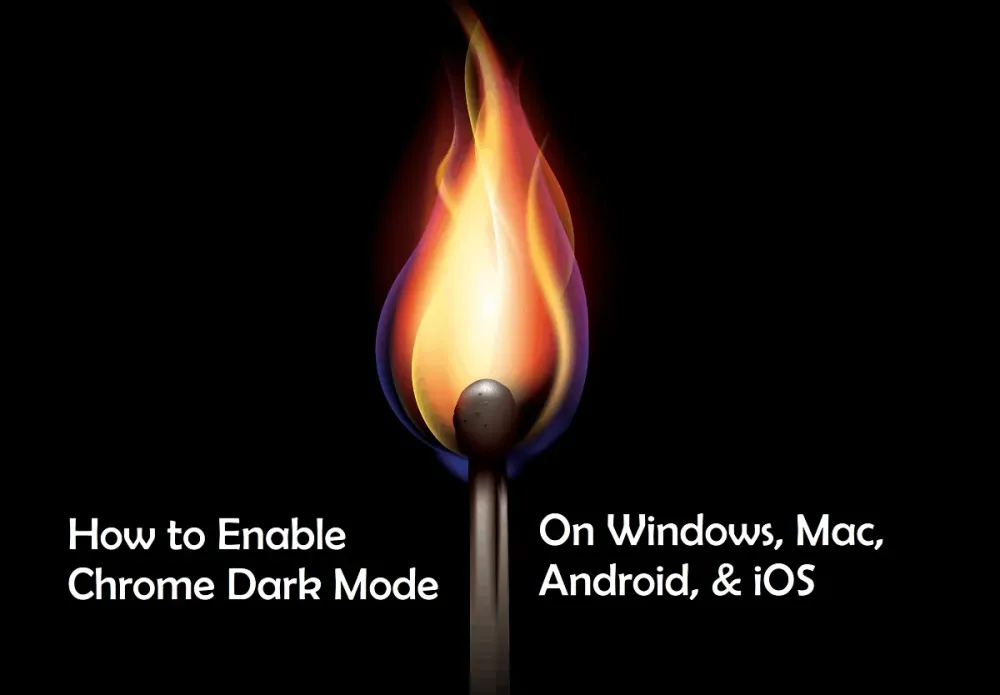
يسمح لك Google Chrome باستخدام الوضع المظلم أثناء تصفح الإنترنت عليه. يعد الوضع المظلم طريقة رائعة بالنسبة لك أثناء تصفح الإنترنت في أوقات الليل أو في البيئات المظلمة. لأنها تتمتع بالعديد من المزايا كما رأيتها سابقًا مثل تقليل إجهاد العين وتحسين عمر بطارية الجهاز وغير ذلك الكثير. لذلك ، يمكنك استخدام الوضع المظلم لتصفح أفضل في أوقات الليل.
يمكنك الآن عرض كيفية تمكين الوضع المظلم على Chrome. أولاً ، يمكنك معرفة كيفية تمكين الوضع المظلم على الكروم على أجهزة سطح المكتب. بعد ذلك ، على Android و iPhone و iPad.
1. كيفية تمكين الوضع المظلم على Chrome على أجهزة سطح المكتب
يمكنك تمكين الوضع المظلم على الكروم على أجهزة سطح المكتب باستخدام:
- ExpressVPN.
- ملحقات ومظاهر Chrome.
- نظام التشغيل Windows 10 والإصدارات الأحدث.
- macOS Mojave 10.14 أو أحدث.
1.1 ExpressVPN: أفضل VPN يمكّن الوضع المظلم على Chrome على أجهزة Windows و Mac و Linux
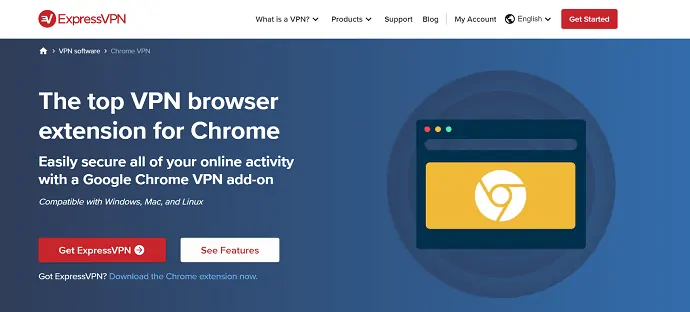
ExpressVPN هي واحدة من أفضل خدمات VPN. باستخدام VPN هذا ، يمكنك بسهولة إضافة الوضع المظلم إلى chrome. دعنا نتبع الخطوات أدناه لتمكين الكروم في الوضع الداكن.
- ذات صلة: ما هي خدمة VPN أو الاتصال؟ ولماذا يجب استخدامه
الخطوة 1: انتقل إلى موقع الويب الخاص بـ ExpressVPN على جهاز Chrome. ثم قم بشرائه وتثبيته على جهازك والكروم.
الخطوة 2: بعد ذلك ، يمكنك عرض امتداد متصفح ExpressVPN على متصفح كروم الخاص بك. ثم انقر فوقه وقم بتوصيله (قم بتشغيله).
الخطوة 3: إذا كان نظام تشغيل جهازك يحتوي على سمة داكنة ، فقم بتطبيقها على جهازك. بعد ذلك ، يدخل جهازك في الوضع المظلم. ثم يقوم امتداد ExpressVPN الخاص بك على متصفح الكروم تلقائيًا بتحويل الكروم إلى الوضع المظلم.
لنفترض أن نظام التشغيل الخاص بك لا يحتوي على ميزة المظهر الداكن ، فلا توجد مشكلة على الإطلاق ، يمكنك ضبط الوضع المظلم على الكروم يدويًا.
الخطوة 1: انتقل إلى موقع الويب الخاص بـ ExpressVPN على جهاز Chrome. ثم قم بشرائه وتثبيته على جهازك والكروم.
الخطوة 2: بعد ذلك ، يمكنك عرض رمز امتداد متصفح Express VPN على Chrome. ثم انقر فوقه وقم بتوصيله (قم بتشغيله).
الخطوة 3: انقر بعد ذلك على رمز القائمة (رمز ثلاثة خطوط أفقية) وحدد الإعدادات .
الخطوة 4: بعد ذلك ، ضمن تفضيلات العرض ، انتقل إلى وضع العرض واختر Dark كوضع العرض.
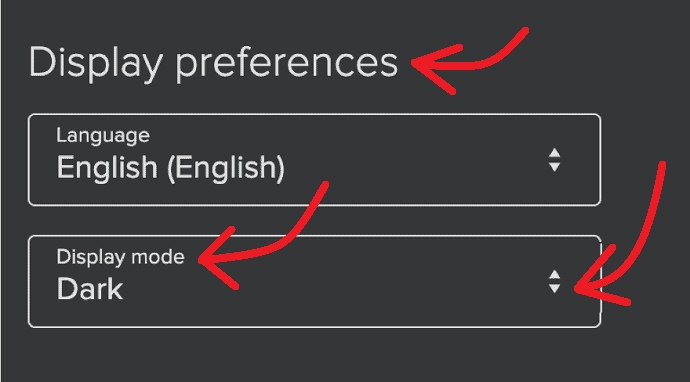
أسعار وخطط ExpressVPN
- توفر ExpressVPN ثلاث خطط لمستخدميها للشراء.
- خطة شهرية:
- تبلغ تكلفة خطتها الشهرية 12.95 دولارًا.
- خطة 6 أشهر:
- تبلغ تكلفة خطتها البالغة 6 أشهر 9.99 دولارًا أمريكيًا في الشهر.
- خطة 12 شهرًا:
- تبلغ تكلفة خطتها التي تبلغ 12 شهرًا 6.67 دولارًا أمريكيًا في الشهر.
خصم ExpressVPN
كوبون خصم 49٪ ExpressVPN
يحصل قرائنا على خصم خاص بنسبة 49٪ على ExpressVPN. يمكنك أيضًا التحقق من صفحة كوبون خصم ExpressVPN للحصول على أحدث العروض
إيجابيات ExpressVPN :
إلى جانب تمكين الوضع المظلم على Chrome على أجهزة Windows و Mac و Linux. يمكن أن يتمتع ExpressVPN بالمزايا التالية:
- سهل الاستخدام للغاية:
- يمكنك تشغيل حماية VPN على الفور من متصفح Google Chrome.
- حظر WebRTC:
- إنها طريقة رائعة لحماية خصوصيتك. لأنه يمنع مواقع الويب من العثور على عنوان IP الحقيقي والموقع.
- انتحال الموقع:
- باستخدام ExpressVPN ، يمكنك انتحال موقعك الجغرافي على HTML5.
1.2 كيف يمكنك تمكين الوضع المظلم على الكروم باستخدام ملحقات وسمات الكروم
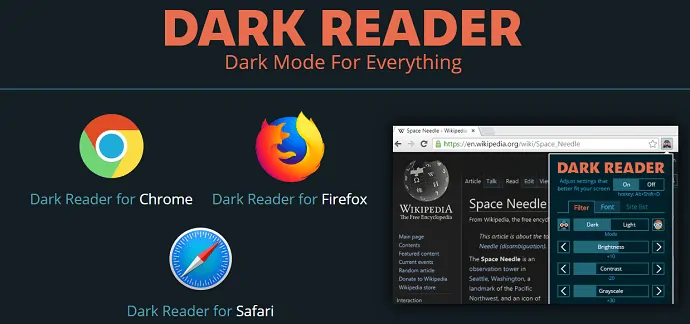
يمكنك تمكين الوضع المظلم على الكروم باستخدام ملحقات وسمات الكروم.
لكن يوصى باستخدام الإضافات فقط وليس السمات. لأن:
- إذا كنت تستخدم سمات داكنة ، فستكون قائمة متصفح Chrome والإعدادات وأشرطة الأدوات وغيرها على الخلفية المظلمة ، حتى إذا قمت بإيقاف تشغيل وضع السمة الداكنة لصفحة الويب الحالية.
- ولكن هذا ليس هو الحال في ملحقات الكروم في الوضع المظلم. لنفترض ، إذا قمت بتعطيل الوضع المظلم على صفحة الويب الحالية. ثم ستكون صفحة الويب الحالية بالكامل بما في ذلك قائمة متصفح Chrome والإعدادات وأشرطة الأدوات وغيرها في الخلفية الافتراضية.
لذلك ، يوصي معظم الخبراء باستخدام ملحقات الوضع الداكن بدلاً من سمات الوضع المظلم للكروم.
الآن دعنا نتبع الخطوات التالية لتمكين الوضع المظلم على الكروم الخاص بك باستخدام امتدادات الوضع المظلم.
الخطوة 1: انتقل إلى متجر Chrome الإلكتروني واكتب Dark Reader في شريط البحث. ثم اضغط على زر الإدخال على لوحة المفاتيح.
الخطوة 2: بعد ذلك ، يمكنك عرض العديد من امتدادات الوضع المظلم. ثم انقر فوق القارئ المظلم .
الخطوة 3: بعد ذلك ، انقر فوق الزر " إضافة إلى Chrome " في الصفحة الجديدة.
الخطوة 4: بعد ذلك ، يتم عرض رسالة منبثقة. ثم انقر فوق الزر Add extension .
الخطوة 5: بعد ذلك ، تتم إضافة ملحق Dark Reader إلى Chrome الخاص بك. بعد ذلك ، يمكنك عرض الرمز الخاص به في أعلى الجانب الأيمن من متصفح Chrome.
الخطوة 6: بعد ذلك ، انقر فوق الرمز الخاص به وحدد الزر " تشغيل " عليه.
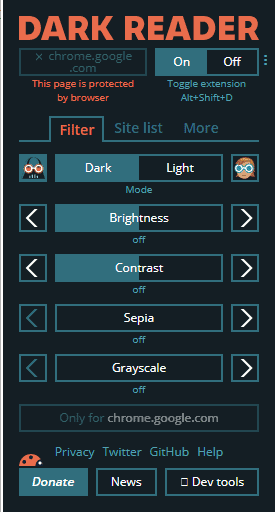
الخطوة 7 ؛ بعد ذلك ، تظهر صفحة الويب الحالية بخلفية داكنة. ويدخل الكروم الخاص بك في الوضع المظلم.
الخطوة 8: لنفترض ، إذا كنت تتصفح أي موقع ويب في علامة تبويب جديدة. ثم تظهر صفحة الويب في علامة التبويب الجديدة بخلفية داكنة.
الخطوة 9: علاوة على ذلك ، يمكنك استخدام أزراره:
- للتبديل من الوضع المظلم إلى الوضع الفاتح.
- لضبط السطوع والتباين ومرشح البني الداكن وتدرج الرمادي والمزيد أثناء الوضع الداكن ووضع الإضاءة.
- لتعطيل Dark Reader على جهاز Chrome الخاص بك.
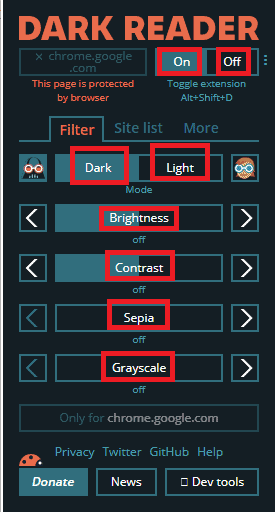
هذا هو! لقد تعلمت الآن كيفية تمكين الوضع المظلم على الكروم باستخدام امتدادات الوضع المظلم مثل Dark Reader.

اقرأها: 4 إعدادات جوجل كروم يجب أن يعرفها الجميع
1.3 كيف يمكنك تمكين الوضع المظلم على Chrome على الأجهزة التي تعمل بنظام التشغيل Windows 10 والإصدارات الأحدث
الوضع الداكن متاح على جميع الأجهزة التي تعمل بنظام التشغيل Windows 10 والإصدارات الأحدث. دعنا ننتقل من خلال الخطوات التالية لتمكين الوضع المظلم على Chrome على أجهزة Windows 10 والإصدارات الأحدث التي تعمل بنظام التشغيل.
- انقر فوق الزر "ابدأ "
 وحدد الإعدادات
وحدد الإعدادات  .
. - بعد ذلك ، انقر فوق التخصيص . ثم في الجزء الأيمن ، انقر فوق علامة التبويب الخلفية .
- بعد ذلك ، اختر صورة أو لون خالص أو عرض شرائح لخلفيتك.
- بعد ذلك ، انقر فوق الألوان ، في الجزء الأيمن وحدد اللون الذي تريده.
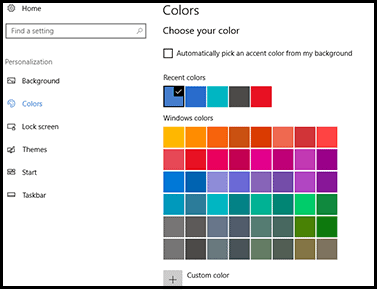
بعد ذلك ، قم بالتمرير لأسفل وحدد خيار Dark . ثم يتم تمكين الوضع المظلم على جهاز Windows 10 OS. وتتحول خلفية سطح المكتب إلى اللون الأسود.
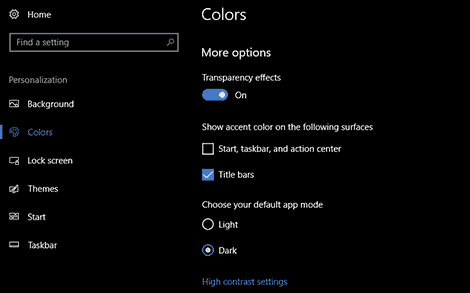
بعد ذلك ، افتح متصفح الكروم. ثم يدخل الكروم تلقائيًا الوضع المظلم.
هذا هو! لقد تعلمت الآن كيفية تمكين الوضع المظلم على Chrome على جهاز Windows 10 OS.
كيفية إيقاف تشغيل DarkMode على جهاز يعمل بنظام Windows 10 OS؟
افترض أنك تريد إيقاف تشغيل الوضع المظلم. ثم انتقل إلى زر البدء >> الإعدادات >> التخصيص >> الألوان . بعد ذلك ، قم بالتمرير لأسفل وحدد خيار Light .
2- كيف يمكنك تمكين الوضع المظلم على الكروم على أجهزة macOS Mojave 10.14 والإصدارات الأحدث
الوضع الداكن متاح على جميع أجهزة macOS Mojave 10.14 والإصدارات الأحدث. الآن دعنا ننتقل إلى الخطوات التالية لتمكين الوضع المظلم على أجهزة macOS Mojave 10.14 والإصدارات الأحدث.
- انقر فوق قائمة Apple
 واختر تفضيلات النظام .
واختر تفضيلات النظام . - بعد ذلك ، انقر فوق عام . وابحث عن قسم المظهر .
- بعد ذلك ، يمكنك عرض ثلاثة خيارات للمظهر .
- ضوء :
- حدد هذا الخيار لاستخدام المظهر الفاتح.
- الظلام :
- حدد هذا الخيار لاستخدام مظهر داكن.
- تلقائي :
- حدد هذا الخيار لاستخدام المظهر الفاتح تلقائيًا أثناء النهار ، والمظهر الداكن في الليل.
- ضوء :
- بعد ذلك ، اختر Dark في خيارات Appearance .
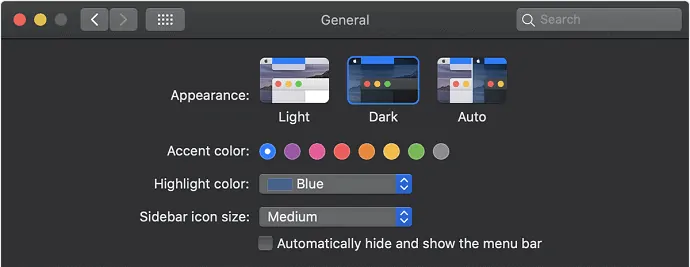
- بعد ذلك ، يدخل جهاز macOS Mojave الخاص بك في الوضع الداكن .
- وتتحول خلفية سطح المكتب إلى اللون الأسود.
بعد ذلك ، افتح متصفح الكروم. ثم يدخل الكروم تلقائيًا الوضع المظلم.
هذا هو! لقد تعلمت الآن كيفية تمكين الوضع المظلم على Chrome على جهاز macOS Mojave.
موصى به: كيفية تغيير أو تعيين الصفحة الرئيسية في Google Chrome
3. كيفية تمكين الوضع المظلم على Chrome على أجهزة Android 5 والأجهزة الأعلى
الوضع الداكن متاح لجميع أجهزة Android 5 والإصدارات الأحدث. دعنا ننتقل إلى الطرق التالية لتمكين الوضع المظلم على Chrome على أجهزة Android 5 والإصدارات الأحدث.
طريقة 1:
- افتح Google Chrome على جهاز Android الخاص بك.
- بعد ذلك ، اكتب chrome: // flags في شريط العناوين في Chrome للبحث عن العلامات.
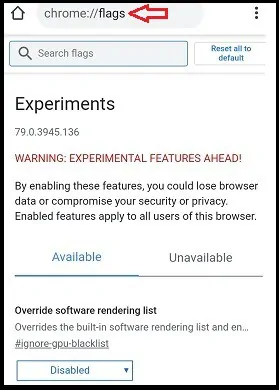
- بعد ذلك ، أدخل Dark Mode في شريط البحث. بعد ذلك يمكنك عرض الخيارات التالية:
- فرض الوضع الداكن لمحتويات الويب .
- الوضع المظلم لـ Android Chrome UI .
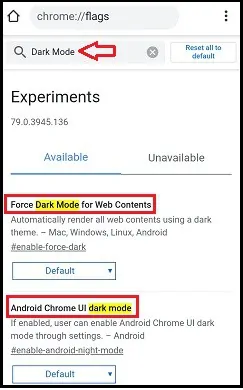
- بعد ذلك ، قم بتمكين الخيارين أعلاه. وانقر على زر إعادة التشغيل .
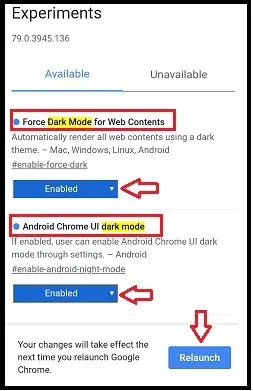
- بعد ذلك ، انقر فوق المزيد من الخيارات
 (ثلاث نقاط رأسية) أعلى الجانب الأيمن من متصفح Chrome.
(ثلاث نقاط رأسية) أعلى الجانب الأيمن من متصفح Chrome. - بعد ذلك ، انقر فوق الإعدادات ثم على السمات .
- بعد ذلك ، حدد خيار Dark .
- ثم يتم تمكين الوضع المظلم على Android chrome الخاص بك.
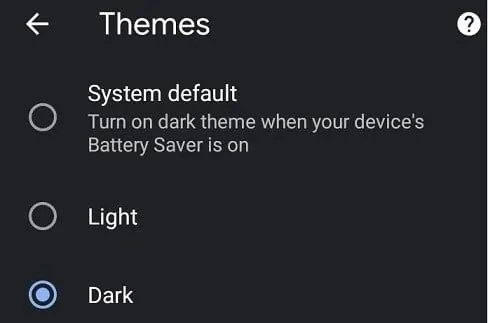
إذا كنت تريد إيقاف تشغيل الوضع المظلم ، فحدد خيار Light ضمن Themes. وقم بتغيير الخيارات أعلاه من ممكّن إلى افتراضي .
الطريقة الثانية:
- افتح Google Chrome على جهاز Android الخاص بك.
- بعد ذلك ، اكتب chrome: // flags في شريط العناوين في Chrome للبحث عن العلامات.
- بعد ذلك ، أدخل Dark في شريط البحث. ثم يمكنك عرض الخيارات المختلفة المتعلقة بالوضع المظلم.
- في تلك الخيارات ، قم بتمكين الخيارات التالية:
- فرض الوضع الداكن لمحتويات الويب .
- قم بتعتيم مربع اختيار المواقع في إعداد السمات .
- بعد ذلك ، اضغط على زر إعادة التشغيل .
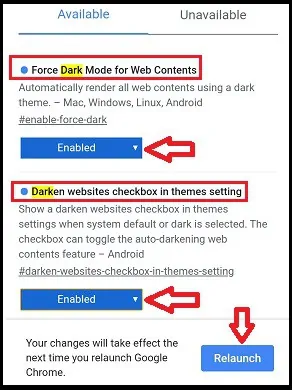
- بعد ذلك ، انقر فوق المزيد من الخيارات
 (ثلاث نقاط رأسية) أعلى الجانب الأيمن من متصفح Chrome.
(ثلاث نقاط رأسية) أعلى الجانب الأيمن من متصفح Chrome. - بعد ذلك ، انقر فوق الإعدادات ثم على السمات .
- بعد ذلك ، حدد خيار Dark . ثم حدد Darken sites .
- ثم يدخل الكروم الوضع المظلم. وتظهر خلفية داكنة لجميع المواقع التي تزورها على الكروم.
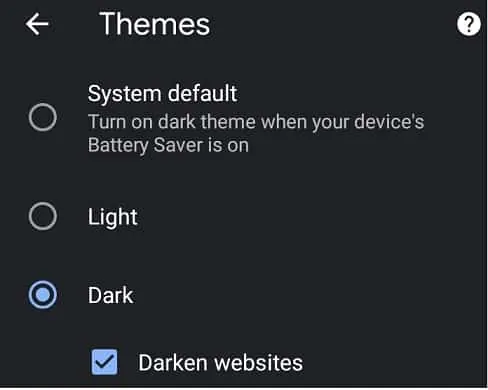
إذا كنت تريد إيقاف تشغيل الوضع المظلم ، فحدد خيار Light ضمن Themes .
ستعمل طريقتان على الأجهزة التي تعمل بنظام Android 5 وما فوق. لنفترض أنك إذا جربت الطريقة الثانية على جهازك ، فلن تعمل الطريقة الأولى على أجهزة Android. في معظم أجهزة Android ، ستعمل الطريقة الثانية بشكل مثالي. لذا ، أعط الأفضلية للطريقة الثانية.
هذا هو! لقد تعلمت الآن كيفية تمكين الوضع المظلم على الكروم على جهاز Android الخاص بك.
4. كيفية تمكين الوضع المظلم على Chrome على iPhone و iPad
الوضع الداكن متاح لأجهزة iOS 13 والإصدارات الأحدث. دعنا ننتقل من خلال الطرق التالية لتمكين وضع chrome المظلم على iPhone و iPad.
طريقة 1:
- على جهاز iOS الخاص بك ، انتقل إلى الإعدادات ثم الشاشة والسطوع .
- بعد ذلك ، حدد Dark . ثم يدخل جهاز iPhone أو iPad في الوضع المظلم.
- بعد ذلك ، افتح الكروم. ثم يدخل الكروم تلقائيًا الوضع المظلم.
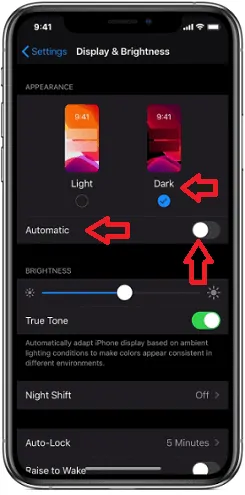
الطريقة 2:
- يمكنك أيضًا تشغيل الوضع الداكن من مركز التحكم على جهاز iPhone الخاص بك. لأداء هذه المهمة ، قم بما يلي:
- اسحب لأسفل من الزاوية العلوية اليمنى للجهاز.
- بعد ذلك ، المس مع الاستمرار عنصر التحكم في السطوع

- بعد ذلك ، انقر فوق Dark Mode On .
- بعد ذلك ، افتح الكروم. ثم يدخل الكروم تلقائيًا الوضع المظلم.
الطريقة 3:
- على جهاز iPhone أو iPad ، يمكنك أيضًا تشغيل الوضع الداكن تلقائيًا عند غروب الشمس أو في وقت محدد. لأداء هذه المهمة ، قم بما يلي:
- على جهاز iOS الخاص بك ، انتقل إلى الإعدادات ثم الشاشة والسطوع .
- بعد ذلك ، حدد تلقائي .
- بعد ذلك ، انقر فوق خيارات وقم بتعيين جدول زمني لـ Dark Mode .
- بعد ذلك ، افتح الكروم في الجدول المحدد. ثم يدخل الكروم تلقائيًا في الوضع المظلم في الجدول المحدد.
تلك هي! لقد تعلمت الآن كيفية تمكين الوضع المظلم على Chrome على جهاز iPhone أو iPad.
خاتمة
يمكنك الآن تمكين الوضع المظلم بسهولة على Chrome على أي جهاز مثل أجهزة الكمبيوتر الشخصي وأجهزة Android و iOS. لنفترض أنك إذا كنت تستخدم جهاز كمبيوتر يعمل بنظام Windows أو Mac أو Linux OS ، فإن ExpressVPN هو الخيار الأفضل لك. لأنه لا يمكّن وضع الكروم المظلم على جهازك فحسب ، بل يحمي خصوصيتك أيضًا من خلال منع مواقع الويب من العثور على عنوان IP الحقيقي وموقعك. بالإضافة إلى استخدام ExpressVPN ، يمكنك انتحال موقعك الجغرافي في HTML5.
لنفترض أنك إذا كنت تستخدم جهاز Android أو iOS ، فيمكنك اتباع الطرق المقترحة لتمكين وضع chrome المظلم بسهولة على جهازك.
- قراءة التالي: 3 طرق لاستعادة ملفات محفوظات Google Chrome المحذوفة؟
- ما هو جهاز Chromecast؟ من أين تشتري جوجل كروم كاست
آمل أن يساعدك هذا البرنامج التعليمي في تمكين وضع chrome المظلم على أي جهاز مثل الكمبيوتر الشخصي و Android و iOS . إذا أعجبك هذا المقال ، فيرجى مشاركته ومتابعة WhatVwant على Facebook و Twitter و YouTube لمزيد من النصائح الفنية.
وضع Chrome المظلم: الأسئلة الشائعة
هل هناك وضع مظلم لـ Chrome؟
نعم. الوضع المظلم موجود للكروم. ويمكنك تمكين الوضع المظلم على Chrome على أي جهاز مثل الكمبيوتر الشخصي و Android و iOS. لمزيد من التفاصيل ، فقط تصفح هذه المقالة مرة واحدة.
هل الوضع المظلم يحفظ البطارية؟
نعم. لأنه أثناء وضع الخلفية المظلمة ، تستهلك شاشة OLED طاقة أقل بثلاث مرات مقارنة بوضع الخلفية البيضاء.
كيف تتحقق مما إذا كنت في الوضع الداكن أو وضع التصفح المتخفي؟
أولاً ، افتح Google Chrome.
بعد ذلك ، في الجزء العلوي الأيمن ، إذا رأيت رمز ملف التعريف الخاص بك ، فأنت في الوضع المظلم.
أو في الجزء العلوي الأيمن من Chrome ، إذا رأيت رمز وضع التصفح المتخفي ، فأنت تتصفح بخصوصية تامة.
هل يوجد وضع مظلم لنظام Android؟
نعم. الوضع الداكن متاح لجميع الأجهزة التي تعمل بنظام Android 5 والإصدارات الأحدث.
هل يوجد وضع مظلم لنظام التشغيل Windows؟
نعم. الوضع الداكن متاح لجميع الأجهزة التي تعمل بنظام Windows 10 والإصدارات الأحدث.
هل يوجد وضع مظلم على Mac؟
نعم. الوضع الداكن متاح لجميع أجهزة macOS Mojave 10.14 والإصدارات الأحدث.
